蓝牙耳机连接不显示电量 蓝牙耳机电量不显示怎么办?
更新时间:2023-07-03 14:07:25作者:yang
蓝牙耳机连接不显示电量,随着科技的进步,蓝牙耳机已经成为我们日常生活中必不可少的配件。然而很多人使用蓝牙耳机时,经常遇到连接不显示电量或电量不显示的问题。这些问题极大影响了用户的使用体验,也让人烦恼。那么我们应该怎样解决这个问题呢?下面就让我们一起来了解一下。
蓝牙耳机电量不显示怎么办?
具体方法:
1.1.打开手机的主界面,向左边滑动。

2.2.点击屏幕下方的“编辑”选项。
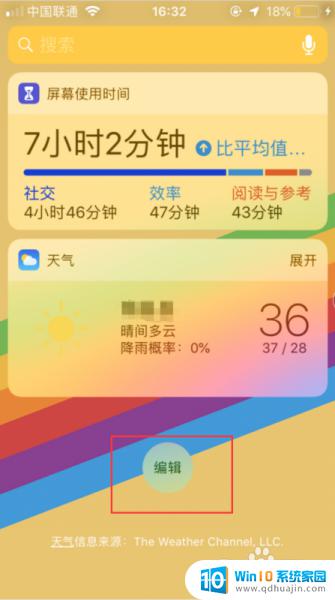
3.3.点击“电池”右边的加号,然后点击“完成”。
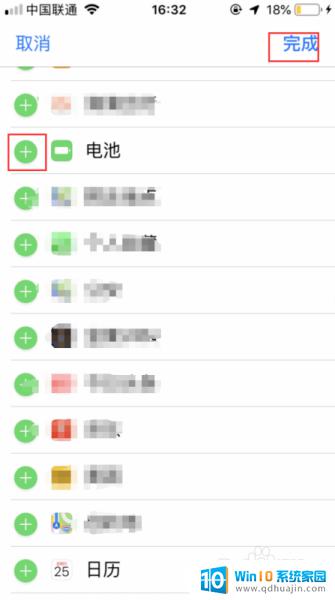
4.4.返回主界面之后,就能看到蓝牙耳机的电量了。
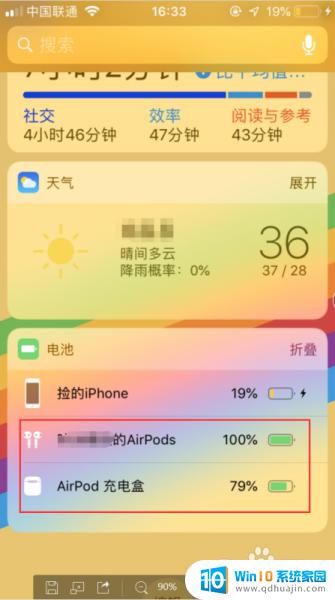
综上所述,当我们遇到蓝牙耳机连接不显示电量或蓝牙耳机电量不显示的情况时,可以尝试重启或重新连接设备,检查耳机是否需要充电或更换电池,并进行软件更新或重置操作。如果无法自行解决问题,可以联系制造商或专业维修人员寻求帮助。良好的维护和使用习惯也可以延长蓝牙耳机的使用寿命和性能。





